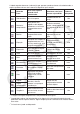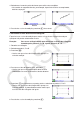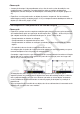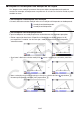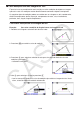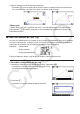Versão 3.20 do Software Guia do Usuário
14-41
5. Uso da Caixa de Medição
Pressionar J exibe a caixa de medição no fundo da tela como demonstrado abaixo.
Caixa de Medição
É possível usar a caixa de medição para fazer as seguintes operações.
Visualizar as medições de um objeto
O tipo de informação que aparece na caixa de medição depende do tipo de objeto está
atualmente selecionado na tela: coordenadas, distância/comprimento, declive, equação, vetor,
raio, circunferência, perímetro, área, ângulo, ângulo complementar, tangência, congruência,
incidência ou ponto na curva.
Especifique a medição de parte de um objeto
Depois de exibir a caixa de medição, é possível selecionar parte de um objeto e alterar os
valores numéricos para a medição aplicável. É possível especificar as coordenadas de um
ponto, o comprimento de um segmento de reta (distância entre os dois pontos), o ângulo
formado por duas retas, etc.
Bloquear a medição de parte de um objeto
Depois de exibir a caixa de medição, é possível selecionar parte de um objeto e bloquear a
medição aplicável. É possível bloquear as coordenadas de um ponto, o comprimento de um
segmento de reta, o ângulo formado por duas retas, etc.
k Visualização das Medições de um Objeto
O tipo de informação que aparece na caixa de medição depende do tipo de objeto está
atualmente selecionado na tela. Se um segmento de reta estiver selecionado, por exemplo,
a caixa de medição mostra a distância, declive ou a equação para essa reta. É possível
especificar o tipo de informação que deseja ver selecionando o botão de seta para cima no
lado esquerdo da caixa de medição, pressionando a tecla w (ou f) e usando as teclas do
cursor para selecionar o ícone adequado na paleta de ícones que aparecem.